风云视频转换器把两个视频合并成一个的方法
2023-04-18 16:24:12作者:极光下载站
风云视频转换器软件提供了非常专业且实用的制作视频的功能,比如你想要进行视频的格式转换、剪辑视频或者是合并视频等,就可以很好使用风云视频转换器这款软件来操作,你可以将自己喜欢的视频文件批量添加到风云视频转换器进行合并操作,然后你可以给需要合并的视频文件进行裁减操作,将自己觉得比较精彩的片段截取下来,接着你可以调整一下合并视频文件之间的一个播放顺序,同时在输出格式的窗口中,你可以根据自己的需要来设置一下视频格式或者是音频格式,下方是关于如何使用风云视频转换器合并视频的具体操作方法,如果你感兴趣的话可以看看方法教程,希望小编的方法教程可以帮助到大家。
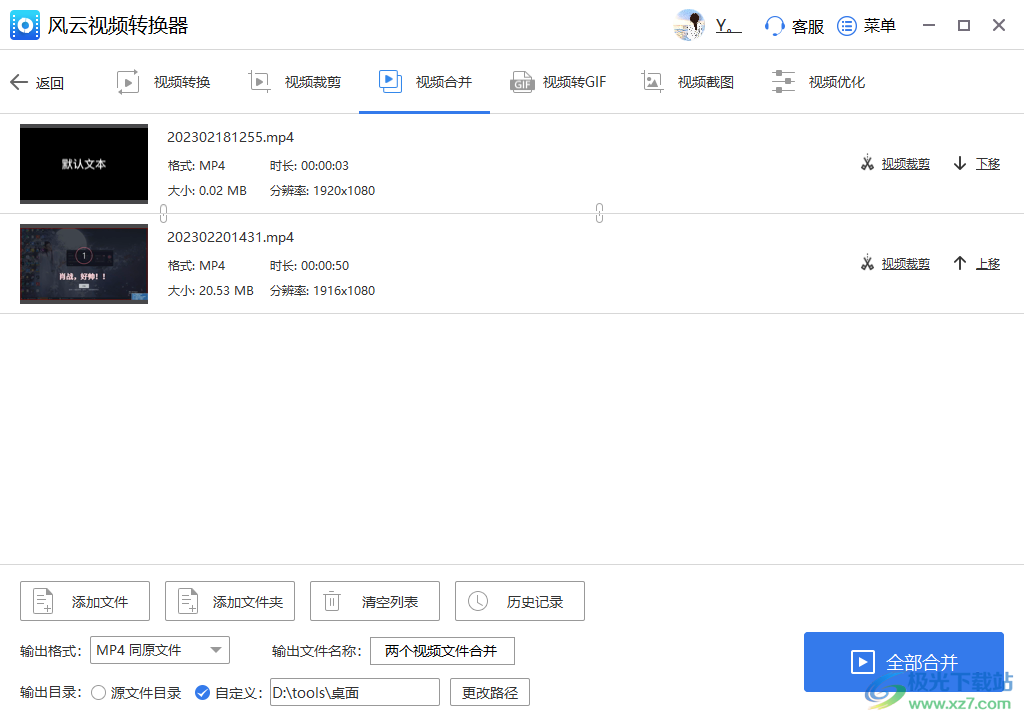
方法步骤
1.点击打开风云视频转换器,然后在操作页面中点击进入【视频合并】的页面中。
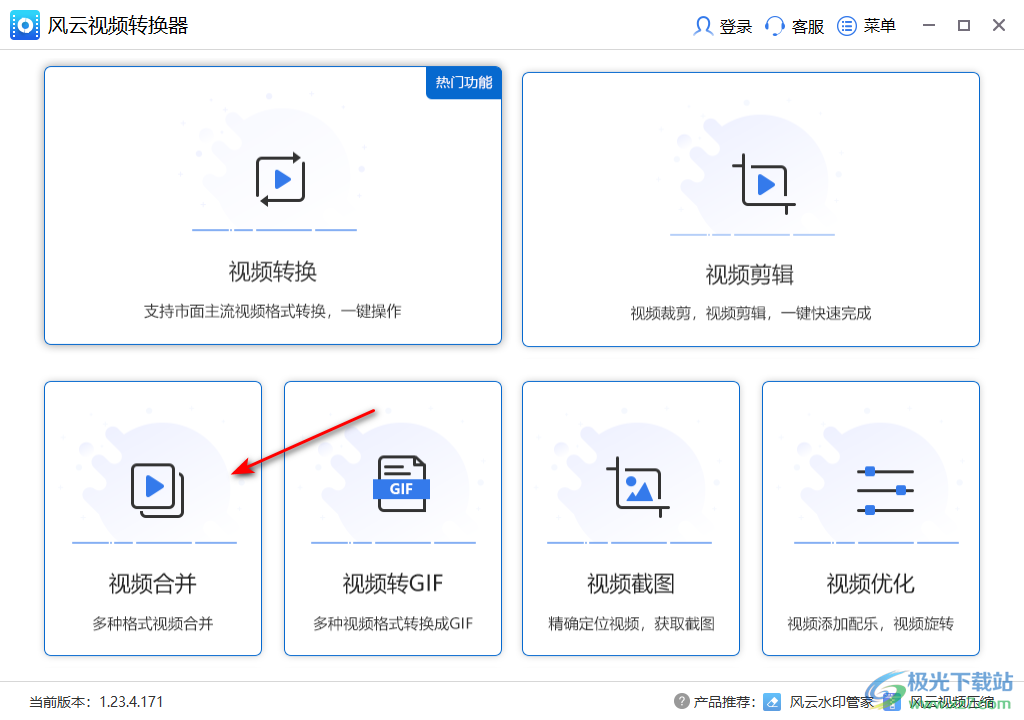
2.在打开的窗口中,我们将【添加文件】这个选项点击进入,在打开的文件夹页面中,将自己想要添加的视频文件选中之后进行添加。
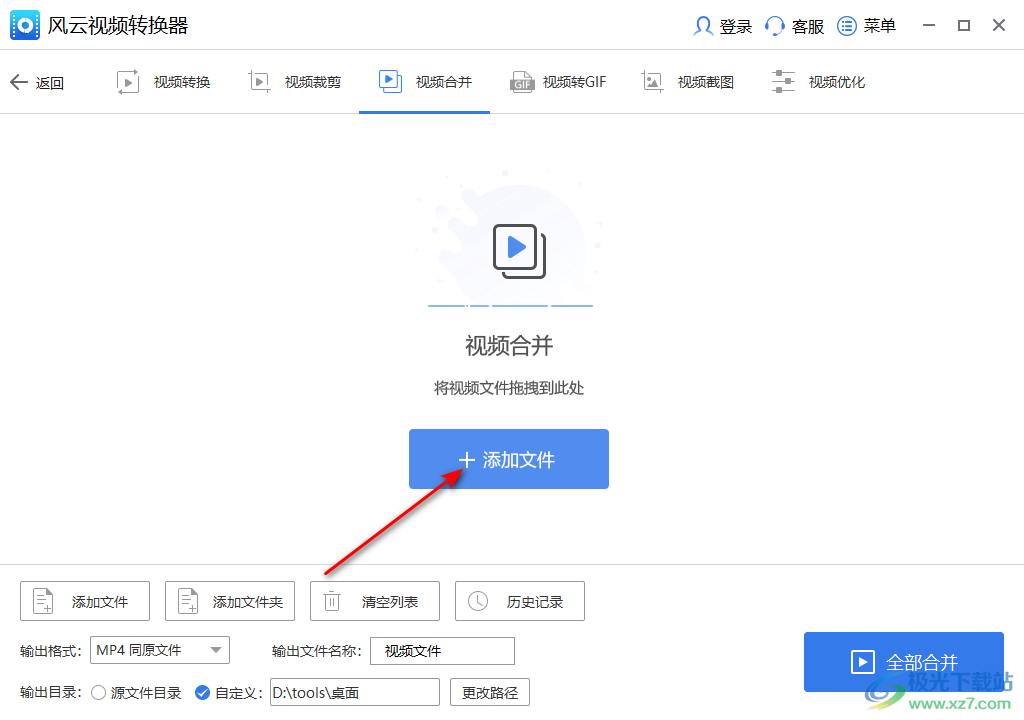
3.添加进来的视频会在页面上显示出来,你可以点击右侧的【上移】或者【下移】来调整视频文件的播放顺序。
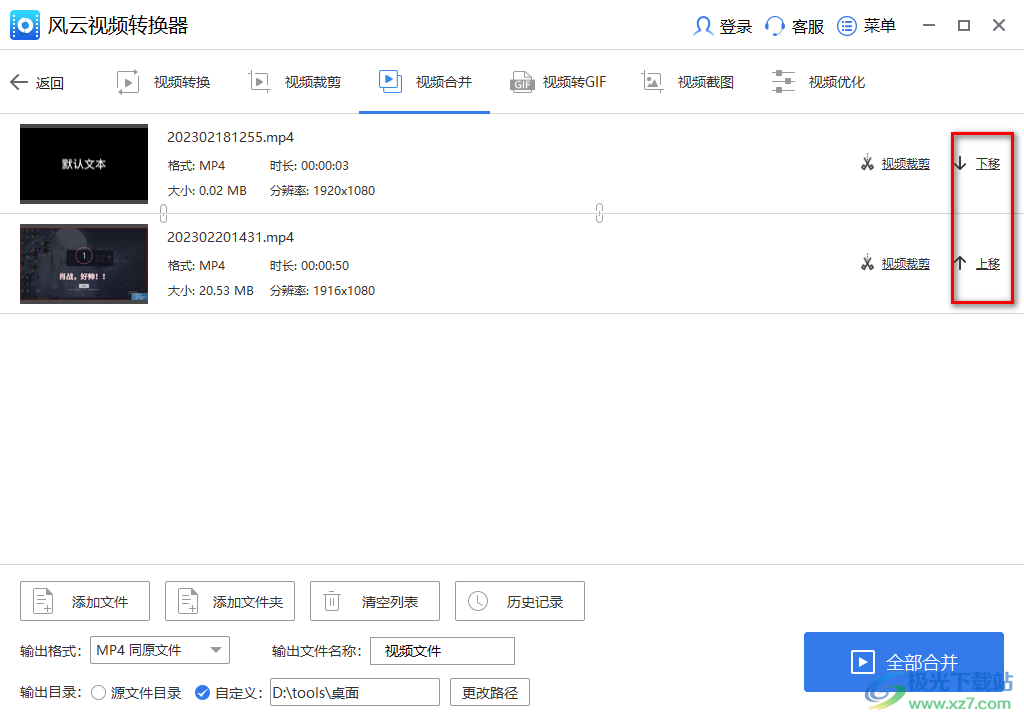
4.然后再使用使用左键惦记着左侧的【输出格式】按钮,在打开的窗口中你可以设置一下自己需要的一个输出格式,这里提供的视频格式或者是音频格式是非常丰富的。
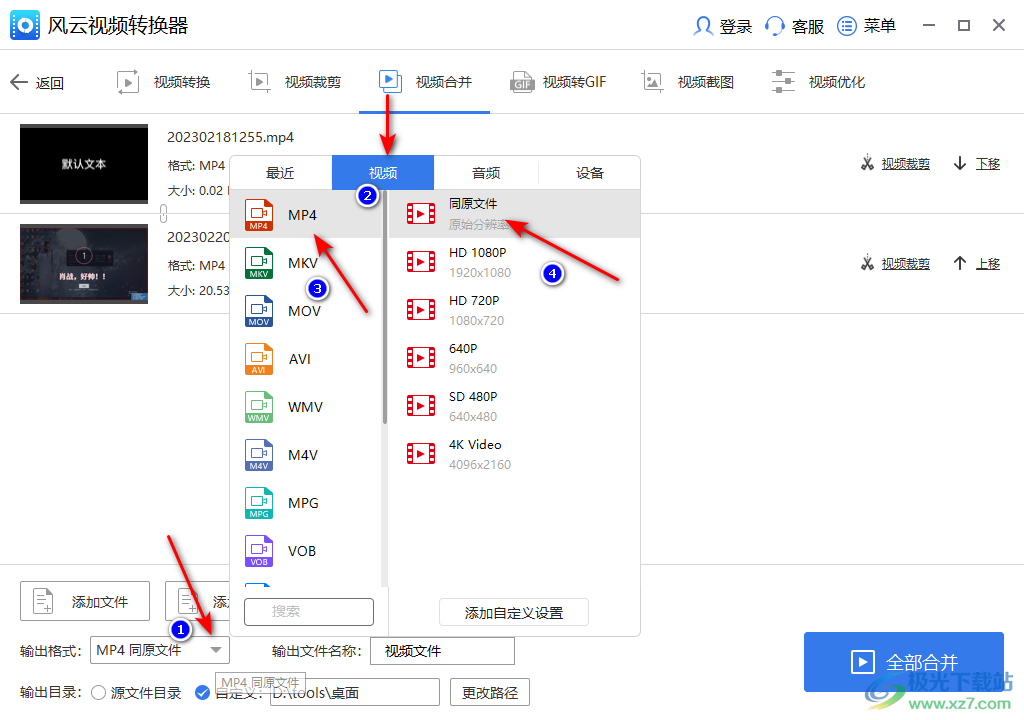
5.然后你可以在【输出文件名称】的框中输入合并文件的一个名称,然后勾选【自定义】并且点击【更改路径】,可以设置一下合并视频文件的一个存放路径。
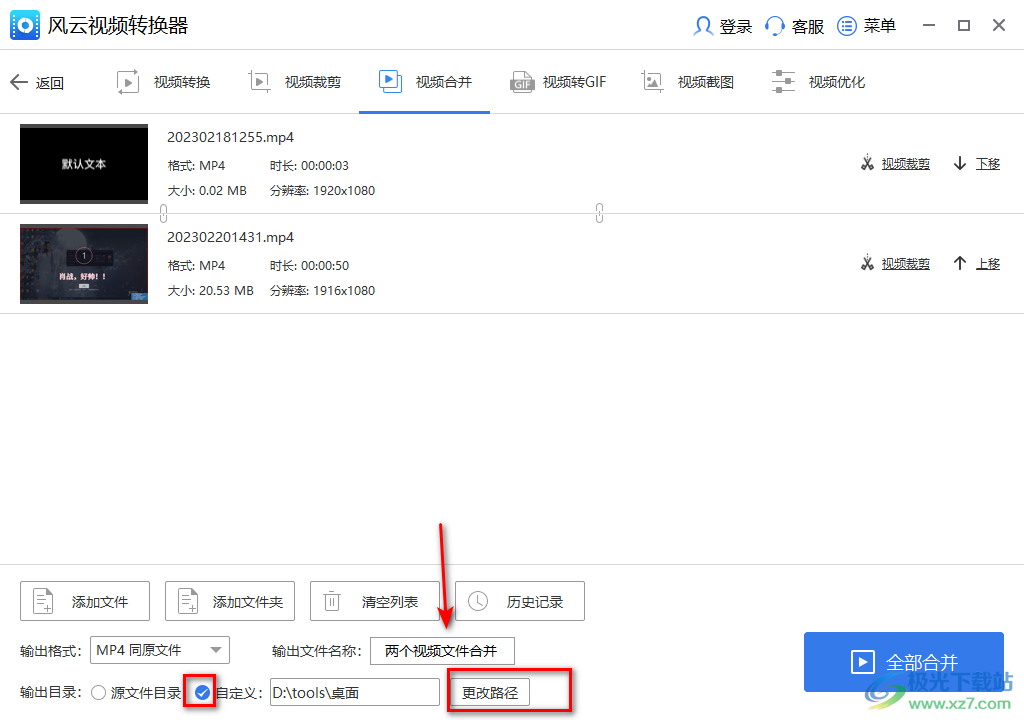
6.设置完成之后,就可以点击右下角的【全部合并】按钮进行合并视频了,由于该软件有会员限制,因此小编只能演示到这一步了,当合并完成之后,你可以点击打开按钮进入到存放合并文件的页面中查看合并后的文件。
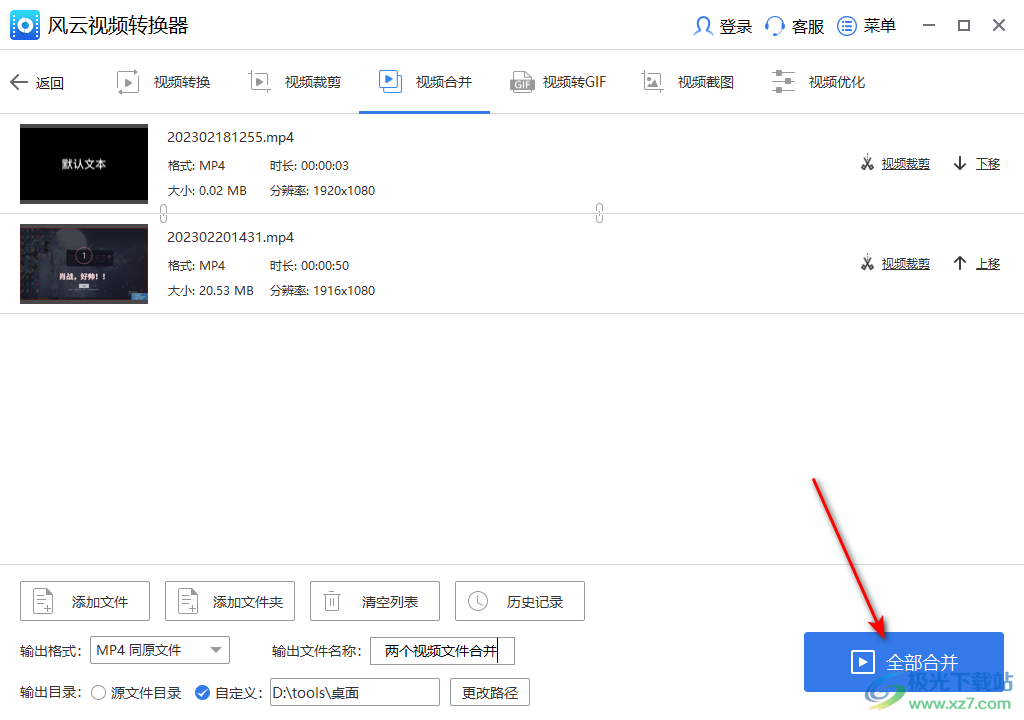
以上就是关于如何使用风云视频转换器将两个视频文件进行合并操作的具体操作方法,如果你在使用风云视频转换器进行操作的时候,想要将两个或者多个视频进行合并操作,那么可以参考一下上述小编分享的方法教程,操作方法是很简单的,需要的话可以操作试试。
